
På många sociala medier som Facebook och Twitter kan man hitta många roliga dynamiska bilder. Dessa dynamiska bilder är i formatet som heter GIF, som kan enkelt kan spela upp dessa bilder precis som filmer. Eftersom det är ett bildformat ta GIF-filer inte upp mycket utrymme och resurser på din dator. På grund av detta har GIF-formatet adopterats av många användare som vil dela med sig av intressanta delar från diverse videoklipp. Om du också vill skapa GIF-bilder av dina videoklipp bör du överväga att använda professionella program för att konvertera videos till GIF-filer. Nedanför kan du läsa mer om applikationer som kan få detta gjort.
Rekommenderade lösningar för att kspa GIF-filer
i
Apowersoft Video Converter Studio
Detta programmet har designats för att konvertera ljud- och videofiler till olika format, såsom MP3, AAC, FLAC, WMA, MP4, AVI, MOV, GIF och många fler. Det är utrustat med en kraftfull processor som låter dig konvertera filer utan att förlora kvalité. Det fungerar helt utmärkt som en video till GIF-konverterar. Ta en titt på instruktionerna för att lära mig exakt hur det fungerar.
- Ladda ner och installera Apowersoft Video Converter Studio på din dator och starta det
- Dra videofilen till programmet
- Öppna menyn “Profil” och välj “GIF” som utmatningsformat
- Tryck på “Konvertera” -knapen för att påbörja konverteringen
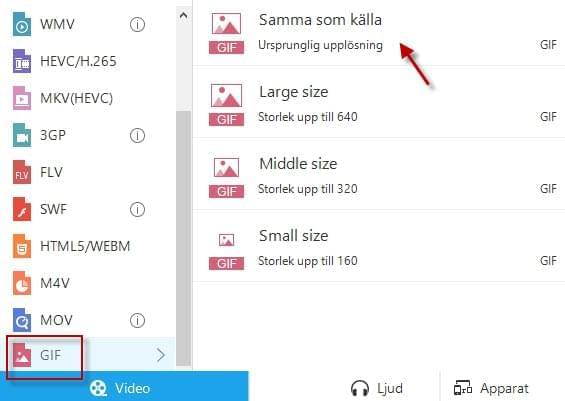
Konverteringen kommer snart vara färdig och mappen som filen sparades i kommer automatiskt öppnas när uppgiften är klar. Du kan så klart välja vart du vill spara den efter ditt behov.
Utöver de grundläggande konverteringsfunktionerna, kommer programmet med en avancerad redigerar som erbjuder olika alternativ såsom beskärning, klippning, undertexter, effekter, etc. Ett par andra verktyg finns också tillgängliga, däribland en videonerladdare, särminspelare och en MV maker som kan komma till nytta.
Smart trick – gör dina GIFar mer personliga
Innan du konverterar en video till GIF kan du göra den mer personlig med undertexter, textrutor och vattenmärken. Allt dett kan du göra med den inbyggda videoredigeraren. Efter att videon har konverterats till GIF, kommer den verka mer intressant.
För att göra din GIF mer personlig bör du redigera videofilen i videoredigeraren innan du påbörjar konverteringen. Klicka på “Redigera” -knappen för att aktivera redigeraren där du kan beskära, rotera videon, justera effekter och lägga till undertexter och vattenstämplar. Därefter klickar du på “OK” -knappen för att bekräfta ändringarna. Tryck sedan på “Konvertera” -knappen för att påbörja konverteringen.
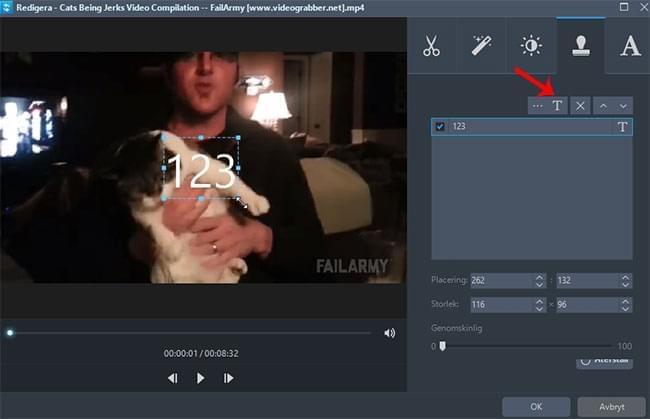
ii
Adobe Photoshop
Den mest välkända mjukvara för bildredigering utvecklades av Adobe system 1990. På grund av sin funktionalitet har Photoshop blivit försthandsvalet för de som vill redigera och designa bilder. Trots att Photoshop inte har en konverteringsfunktion, kan den ändå konvertera video till GIF i versionen CS6 och högre. Detta beror på att programmet kan ladda alla bilderna i en videofil och sedan redigera dem. Det är väldigt enkelt att skapa GIF-filer med detta programmet, följ bara instruktionerna nedanför:
- Öppna Photoshop
- Klicka på “File” > “Import” > “Video Frames to Layers”
- Välj den önskade delen i popup-rutan
- Klicka på “Save for Web” och välj alternativet “GIF”
- Tryck på “Save” och välj den önskade mappen
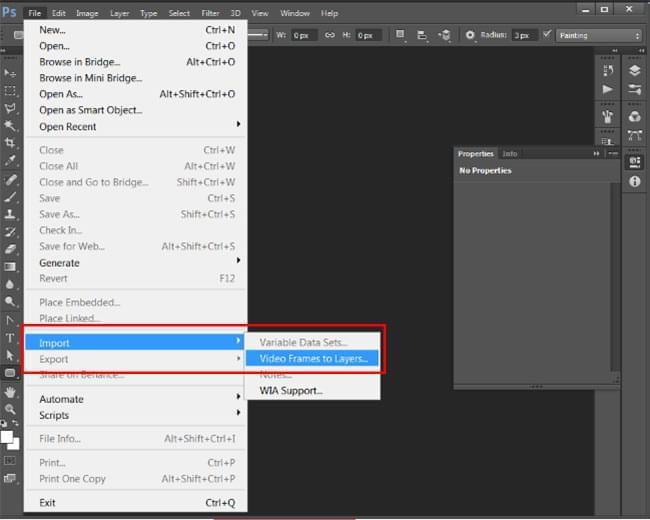
Tips: Om en GIF tar upp för mycket utrymme kan du i förväg minska storleken.
iii
EZGIF
Detta är en webbaserad applikation som låter dig konvertera, skapa och redigera GIF-filer direkt på hemsidan. Den erbjuder många olika alternativ för anpassning av GIF-giler, såsom ändra storlek, beskäring, effekter och delning av bilder. Dessutom kan du klippa bort delar och justera bildhastigheten i GIF-filen. För att lära dig hur man konverterar video till GIF med detta vektyget kan du fortsätta läsa här under.
- Gå till EZFIGs hemsida och välj fliken “Video to GIF”
- Klicka på knappen “Choose File” för att välja en videofil och klicka sedan på “Upload” -knappen
- Ändra storlek, bildhastighet och metod i popup-rutan
- Tryck på “Convert to GIF” -knappen för att påbörja uppgiften
- Klicka på “Save” för att spara din GIF-fil
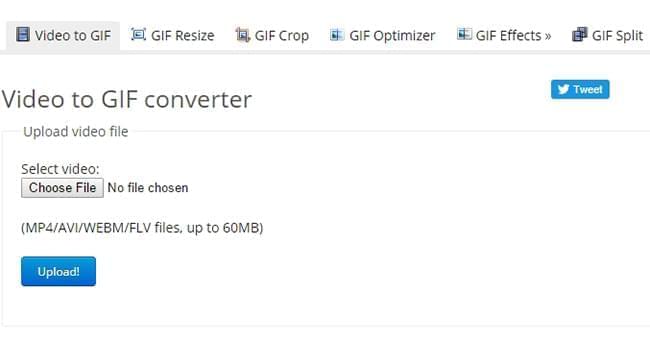
Sammanfattning
Alla de ovanstående programmen är perfekta för konvertering av video till GIF. Photohop har kraftfulla redigeringsfunktioner men det kan vara krångligt för användare att lära sig alla funktioner och tricks. EZGIF tillåter bara att man för GIF-filer som är upp till 60MB stora. Dessutom är applikationen inte så stabil om man har en dålig internetanslutning. Därför rekommenderas det att man använder Apowersoft Video Converter Stuido – det är enkelt och har en heltäckande funktionalitet.